许多小伙伴对于BarTender条码打印怎么快速指定要打印的内容的方法不是很了解,那就来看一看IEfans小编准备的BarTender条码打印快速指定要打印的内容方法介绍吧!感兴趣的小伙伴不要错
许多小伙伴对于BarTender条码打印怎么快速指定要打印的内容的方法不是很了解,那就来看一看IEfans小编准备的BarTender条码打印快速指定要打印的内容方法介绍吧!感兴趣的小伙伴不要错过咯!
首先在BarTender 2016条码打印软件里打开制作好的标签,连接对应数据库。单击菜单栏中的打印按钮。

也可以单击菜单栏中的文件,选择下拉菜单中“打印”选项,都会弹出“打印”对话框。
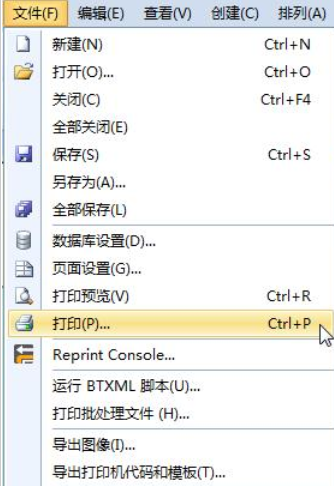
在“打印”对话框,单击“所选记录”后面的“选择记录”,弹出“Select Records”选择记录,即自己所连接的数据库,默认数据为全选。
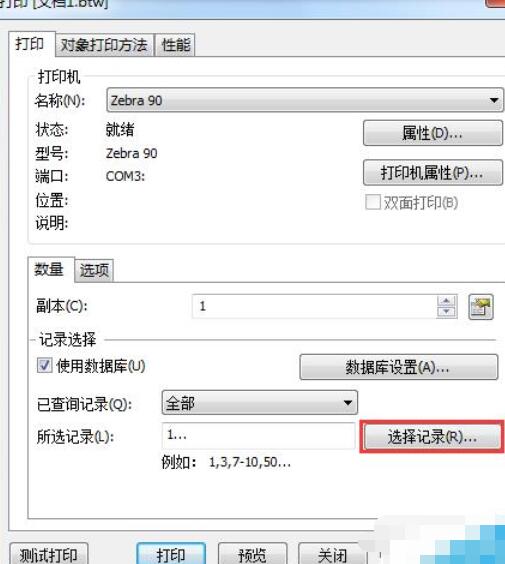
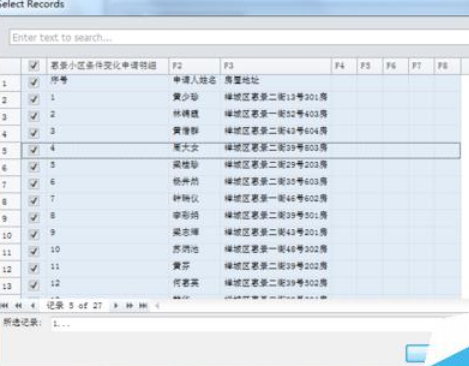
在“Select Records”查找栏中,输入指定数据的相关内容进行查找,搜查到以后,将该条数据进行勾选,单击OK,然后单击打印。即可在BarTender 2016快速选择指定内容完成打印了。
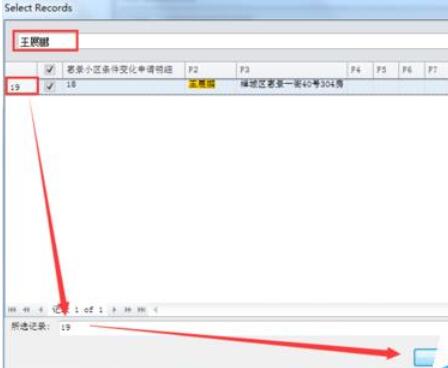
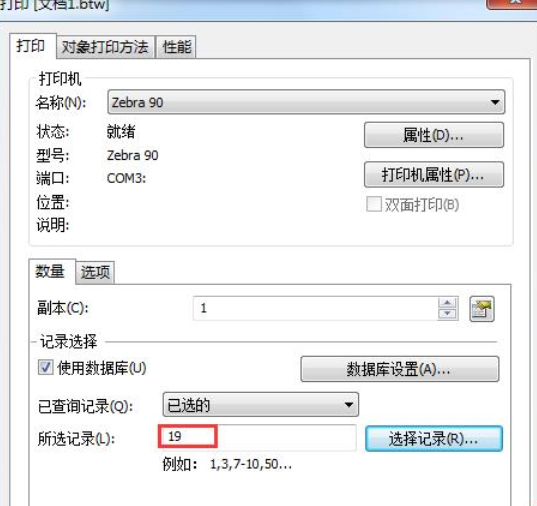
BarTender相关攻略推荐:
BarTender怎么预存文档?BarTender预存文档方法解析
BarTender条码打印怎么设置保留几位小数?设置保留几位小数操作步骤一览
BarTender怎么打印连续条码标签?BarTender打印连续条码标签步骤详解
喜欢IEfans小编为您带来的BarTender条码打印快速指定要打印的内容方法介绍吗?希望可以帮到您~更多相关内容尽在自由互联专区。
